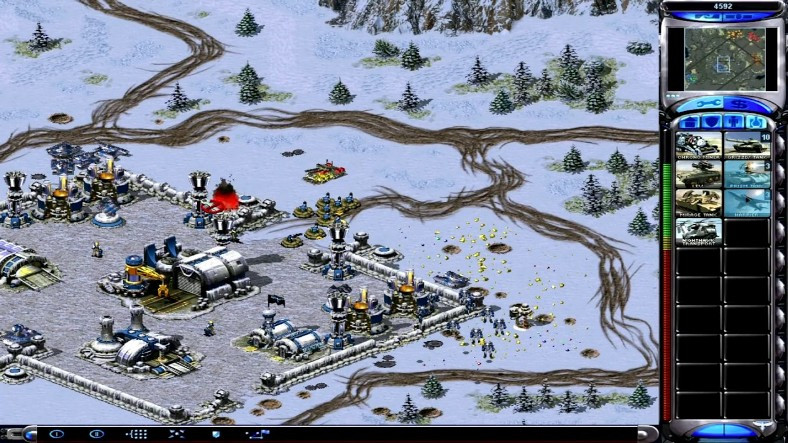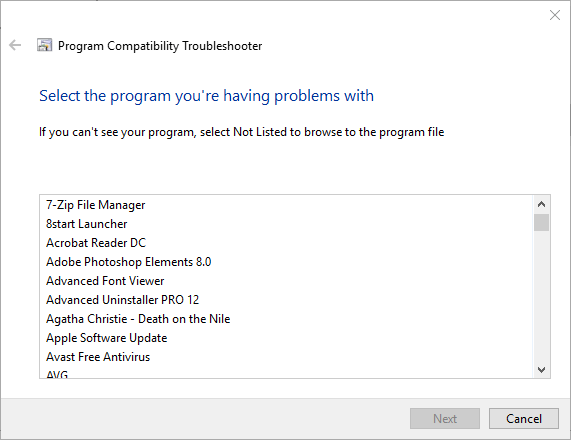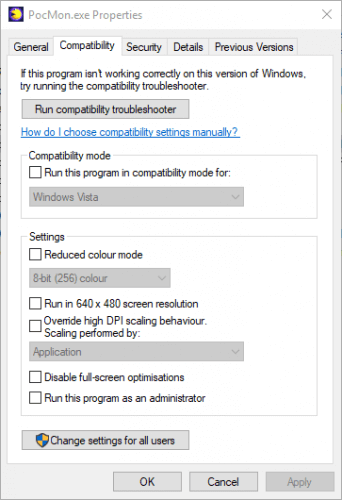Сначала нужно зайти в папку с файлами игры. Самый простой способ это сделать — кликнуть правой кнопкой мыши по ярлыку на рабочем столе и выбрать «Расположение файла».
Теперь у вас откроется папка с файлами игры. В ней нужно найти файлы «ra2.ini» и «ra2md.ini». Первый соответствует игре Red Alert 2, второй — дополнению Yuri’s Revenge. Соответственно, нужно сделать одинаковые действия в обоих файлах.
Эти файлы появляются после первого запуска соответствующих игр. Если у вас их ещё нет, запустите хотя бы раз игру и они должны появиться.
Откройте файл «ra2md.ini» при помощи любого текстового редактора, например, «Блокнота» и вставьте в раздел [Video] следующую строчку:
VideoBackBuffer=no
Если вы хотите поменять разрешение экрана в игре, там же, рядом, поменяйте значения ScreenWidth и ScreenHeight (у меня они выставлены на 1920 и 1080 соответственно).
Всё как показано на скриншоте:
Сохраните файл. Сделайте аналогичные изменения в ra2.ini.
Всё! Можете запускать игру, она не должна больше тормозить!
Red Alert 2 Yuri’s Revenge вылетает
Если у вас вылетает игра, вам, возможно, поможет NPatch.
Качаете первый файл из списка и устанавливаете. После этого вылетать не должно.
Почему-то Google Chrome и Firefox ругаются на этот файл как на вредоносный. Это ложное срабатывание, так как Virustotal говорит, что всё ок. И я тоже у себя поставил, всё в порядке. Хотя дело, конечно, ваше, я ни в коем случае никого не уговариваю.
Как поиграть по сети?
На это есть отдельная инструкция как играть в Red Alert 2 по сети.
You can leave a comment with «Facebook»:
Не забывайте оставлять комментарии при помощи «ВКонтакте»:
На чтение 4 мин. Просмотров 43.2k. Опубликовано
Red Alert 2 – одна из лучших игр серии Command and Conquer. Тем не менее, это также одна из старых игр во франшизе, которая предшествует недавним платформам Windows. Таким образом, не все игроки RA 2 могут начать игру.
Вот несколько решений, которые могут запустить Red Alert 2 для фанатов Command и Conquer, которым нужно исправить игру.
Содержание
- Исправление ошибок Red Alert 2 в Windows 10
- 1. Откройте средство устранения проблем совместимости программ
- 2. Запустите Red Alert 2 в режиме совместимости
- 3. Настройте разрешение игры
- 4. Отрегулируйте настройки игры Red Alert 2 в Origin
- 5. Играйте в многопользовательские игры Red Alert 2 на CnCNet
Исправление ошибок Red Alert 2 в Windows 10
- Откройте средство устранения проблем совместимости программ
- Запустите Red Alert 2 в режиме совместимости
- Настройте разрешение игры
- Настройте параметры игры Red Alert 2 в Origin
- Играть в многопользовательские игры Red Alert 2 на CnCNet
1. Откройте средство устранения проблем совместимости программ
Сначала проверьте средство устранения проблем совместимости программ, включенное в Windows. Это средство устранения неполадок может исправить проблемы совместимости для более устаревшего программного обеспечения. Следуйте приведенным ниже инструкциям, чтобы открыть средство устранения неполадок совместимости программ.
- Нажмите кнопку Введите здесь для поиска на панели задач Windows 10, чтобы открыть Cortana.
- Введите «устранение неполадок» в поле поиска Cortana и выберите «Устранение неполадок», чтобы открыть окно на изображении непосредственно ниже.

- Выберите программу устранения неполадок с программой и совместимостью, указанную там.
- Нажмите кнопку Запустить средство устранения неполадок , чтобы открыть окно на снимке экрана ниже.

- Затем выберите Red Alert 2 в списке программ устранения неполадок и нажмите кнопку Далее .
2. Запустите Red Alert 2 в режиме совместимости
Red Alert 2 возвращает сообщение об ошибке « FATAL String Manager не удалось правильно инициализировать » для некоторых игроков, которые не могут запустить игру. Запуск RA 2 в режиме совместимости является исправлением более конкретно для этого сообщения об ошибке. Вы можете запустить RA 2 в режиме совместимости следующим образом.
- Сначала откройте папку Red Alert 2 в проводнике.
- Затем щелкните правой кнопкой мыши файл gamemd.exe в проводнике и выберите Свойства , чтобы открыть окно.

- Выберите вкладку «Совместимость» в моментальном снимке ниже.

- Выберите параметр Запустить эту программу в режиме совместимости для .
- Затем выберите WinXP (Service Pack 3) в раскрывающемся меню платформы.
- Установите флажок Запустить эту программу от имени администратора на вкладке Совместимость. Как сделать себя администратором, спросите вы? Просто! Просто следуйте этим простым шагам!
- Кроме того, настройте графические настройки, выбрав Режим уменьшенного цвета и 16-битный цвет в раскрывающемся меню.
- Затем нажмите Применить , чтобы подтвердить новые настройки, и нажмите кнопку ОК .
- Повторите приведенные выше рекомендации для каждого exe-файла в папке Red Alert 2, такого как Ra2.exe, game.exe, YURI.exe и RA2MD.exe.
3. Настройте разрешение игры
Red Alert 2 был разработан для мониторов с низким разрешением. Некоторые игроки исправили игру, настроив ее разрешение в соответствии с текущими разрешениями VDU.
Вы можете настроить разрешение Red Alert 2, отредактировав файл RA2.ini следующим образом.
- Откройте каталог Red Alert 2 в проводнике.
- Щелкните правой кнопкой мыши файл RA2.INI в каталоге Red Alert 2 и выберите Открыть с помощью .
- Выберите, чтобы открыть RA2.INI с помощью Блокнота.
- Затем отредактируйте значения ScreenWidth и ScreenHeight в файле RA2.INI в соответствии с текущим разрешением экрана.
- Кроме того, измените атрибут VideoBackBuffer на значение без значения. Атрибут должен быть настроен как: VideoBackBuffer = нет.
- Нажмите Файл > Сохранить , чтобы сохранить RA2.INI.
Если вы не можете изменить настройки разрешения игры, воспользуйтесь этим пошаговым руководством, чтобы устранить проблему.
С другой стороны, если у вас возникли проблемы с низким разрешением, мы вам ответим. Это руководство поможет вам решить эту проблему в кратчайшие сроки.
4. Отрегулируйте настройки игры Red Alert 2 в Origin
- Если вы скачали пакет Ultimate Collection от Red Alert 2 от EA Origin, вам также может понадобиться настроить свойства игры в Origin. Откройте Origin в Windows и нажмите «Мои игры».
- Нажмите правой кнопкой мыши на Red Alert 2, чтобы выбрать Свойства в его контекстном меню.
- Откроется окно с текстовым полем Аргументы командной строки. Введите «-Win» в текстовом поле.
- Выберите в окне параметр Отключить источник в игре для этой игры и нажмите кнопку ОК .
Поделитесь своим игровым опытом с лучшим программным обеспечением для записи игр для Windows 10
5. Играйте в многопользовательские игры Red Alert 2 на CnCNet
Если вы не можете играть в многопользовательские матчи RA 2 в локальной сети, проверьте эту страницу в CnCNet. CnCNet предоставляет новый многопользовательский клиент для Red Alert 2, который вы можете скачать. Обратите внимание, что Red Alert 2 не входит в многопользовательскую загрузку CnCNet.
Помимо вышеуказанных разрешений, есть также множество доступных исправлений, которые могут исправить проблемы Red Alert 2. Вы можете скачать официальные патчи EA для Red Alert 2 с этой страницы. Некоторые из разрешений в этом посте также могут исправить сбои Red Alert 2.
Вы можете часто сталкиваться с проблемами на своем компьютере с Windows 10, играя в Red Alert 2, легенду среди стратегических игр в реальном времени. Есть несколько методов, которые вы можете применить для решения этих проблем. Мы ответили на вопрос, как исправить проблемы Red Alert 2 Windows 10 за вас, и объяснили, какие методы вы можете применить.
Легенда для тех, кто любит стратегии в реальном времени, Red Alert 2 до сих пор остается чрезвычайно популярной игрой, хотя с момента ее выпуска прошло много времени. Но при игре на компьютере с операционной системой Windows 10 Red Alert 2 не работает, скованность, заикание, много разных проблем, таких как черный экран может предстать перед любителями игры.
Хорошо, Как исправить проблемы Red Alert 2 Windows 10? Как и в случае с любой другой проблемой, вы можете применить множество различных методов. Во-первых, вы должны быть уверены, в чем проблема, и выбрать подходящий для нее метод. Для тебя Red Alert 2 Windows 10 Мы ответили на вопрос, как решить проблемы, и шаг за шагом объяснили, какие методы вы можете применить.
- Способ №1: Воспользуйтесь средством устранения неполадок Windows.
- Способ №2: Запускаем игру в режиме совместимости.
- Способ №3: Настройте параметры разрешения Red Alert 2.
- Метод №4: Измените настройки в EA Origin.
- Метод №5: Играйте в игру на CnCnet.
Метод №1: используйте средство устранения неполадок Windows:
- Шаг 1: В стартовом меню. Настройки Щелкните кнопку.
- Шаг 2: Отсюда Обновление и безопасность Откройте меню.
- Шаг 3: В левом столбце Устранение неполадок Откройте вкладку.
- Шаг 4: Если есть проблема, вы увидите Средство устранения неполадок запустить его.
- Шаг 5: На открывшемся экране выберите Red Alert 2 и подтвердите.
- Шаг # 6: Средство устранения неполадок завершит процесс в разное время.
- Шаг # 7: Перезагрузите компьютер.
- Шаг # 8: Готово.
При возникновении проблем с Red Alert 2 Windows 10 первое, что вам нужно сделать, это запустить средство устранения неполадок Windows. Система просканирует игру и исправит все существующие мелкие ошибки. Средство устранения неполадок можно использовать не только для Red Alert 2, но и для другого программного обеспечения, которое выдает предупреждения об ошибках на вашем компьютере.
Способ №2: Запустите игру в режиме совместимости:
- Шаг 1: На твоем компьютере Проводник открыто.
- Шаг 2: Оттуда найдите папку Red Alert 2 и откройте ее.
- Шаг 3: В папке gamemd.exe Щелкните файл правой кнопкой мыши.
- Шаг 4: Из выпадающего меню Характеристики Щелкните.
- Шаг 5: Откройте вкладку «Совместимость».
- Шаг # 6: Запустите эту программу в режиме совместимости Подтвердите вариант.
- Шаг # 7: Windows XP выбрать как.
- Шаг # 8: Установите цветовой режим на 16 бит.
- Шаг # 9: Затем примените хорошо Щелкайте по кнопкам.
- Шаг № 10: Все в папке .Exe Сделайте то же самое для файлов с расширениями.
- Шаг # 11: Перезагрузите компьютер.
- Шаг № 12: Готово.
Как запустить игру в режиме совместимости с Red Alert 2 на компьютере с Windows 10 Откройте игру, но не можете запустить и FATAL String Manager не удалось правильно инициализировать Пользователи, столкнувшиеся с ошибкой, могут предпочесть.
Метод №3: настройте параметры разрешения Red Alert 2:
- Шаг 1: На твоем компьютере Проводник открыто.
- Шаг 2: Оттуда найдите папку Red Alert 2 и откройте ее.
- Шаг 3: В папке RA2.INI Щелкните файл правой кнопкой мыши.
- Шаг 4: Открыть с Щелкните.
- Шаг 5: файл Ноутбук открыть более.
- Шаг # 6: ScreenWidth и ScreenHeight значения, соответствующие текущему разрешению экрана.
- Шаг # 7: VideoBackBuffer атрибут VideoBackBuffer = нет редактировать как.
- Шаг # 8: Сохраните файл как доступный только для чтения.
- Шаг # 9: Перезагрузите компьютер.
- Шаг № 10: Процесс завершен.
Red Alert 2 Windows 10 Red Alert 2 имеет много проблем, таких как проблема с разрывом, проблема зависания, проблема черного экрана, проблема неработоспособности путем настройки параметров разрешения вы можете решить. Если проблема не исчезнет, вы можете установить значения разрешения экрана намного ниже существующих.
Способ №4: отредактируйте настройки через EA Origin:
- Шаг 1: Откройте EA Origin.
- Шаг 2: Мои игры Откройте страницу.
- Шаг 3: Найдите здесь строку Red Alert 2.
- Шаг 4: Щелкните по нему правой кнопкой мыши.
- Шаг 5: Щелкните “Свойства”.
- Шаг # 6: К появившемуся экрану Выиграть введите и нажмите Enter.
- Шаг # 7: Отключить Origin в игре для этой игры Щелкните.
- Шаг # 8: СТРЕЛКА Щелкните кнопку.
- Шаг # 9: Перезагрузите компьютер.
- Шаг № 10: Процесс завершен.
Если вы загрузили пакет Ultimate Collection, необходимый для игры в Red Alert 2 через EA Origin, вы можете настроить некоторые параметры, связанные с игрой. через эту платформу вы должны понять. Вы можете не только выполнить операцию этим методом, но и настроить множество различных параметров через EA Origin.
Метод № 5: Играйте в игру на CnCnet:
Cncnet, особенно те, кто хочет играть в старые, но незабываемые стратегии в реальном времени, такие как Red Alert 2, в многопользовательском режиме разработан для геймеров система. Сотни активных игроков играют в онлайн-игры на CnCnet, который работает с 2009 года.
Если ваша проблема с Red Alert 2 Windows 10 не позволяет играть в игру в многопользовательском режиме, используйте CnCnet. скачав его на свой компьютер можно устранить эту проблему. Более того, если у вас есть вопрос об оборудовании, процессоре или операционной системе, CnCnet поможет устранить эти проблемы.
В дополнение ко всем вышеперечисленным методам, один из десятков патчей, разработанных для игр EA Games Red Alert 2 для решения ваших проблем с Windows 10 ты можешь использовать. Среди патчей вы можете найти патч, который исправит вашу существующую проблему или улучшит ваш игровой процесс.
Для тебя Как исправить проблемы Red Alert 2 Windows 10 Мы ответили на вопрос и пошагово объяснили, какие методы вы можете применить. После того, как вы точно определите, в чем заключается ваша проблема, вы обязательно найдете успешное решение, попробовав указанные выше методы от самого сложного к более легкому для вас.
Dikkat: Sitemiz herkese açık bir platform olduğundan, çox fazla kişi paylaşım yapmaktadır. Sitenizden izinsiz paylaşım yapılması durumunda iletişim bölümünden bildirmeniz yeterlidir.
Next post
Red Alert 2 Not Working on Windows 11, 10: How to Fix
by Matthew Adams
Matthew is a freelancer who has produced a variety of articles on various topics related to technology. His main focus is the Windows OS and all the things… read more
Updated on
- Red Alert 2 is one the defining games of the RTS genre.
- It put developer Westwood Studios on the map and even after 20 years, it still retains a fan base of dedicated players.
- Like with most games from the period, Red Alert 2 has some issues running on Windows 10 & 11 , and for that reason we’ve put together a guide to help you enjoy this iconic title on new hardware.
- If your Red Alert 2 crashes, freezes, lags, or simply isn’t working, then this article is for you.
XINSTALL BY CLICKING THE DOWNLOAD
FILE
Red Alert 2 is one of the best games of the Command and Conquer series. However, it is also one of the older games in the franchise that predates recent Windows platforms. As such, not all RA 2 players can get the game up and running.
These are a few resolutions that might kick-start Red Alert 2 for Command and Conquer fanatics for whom Red Alert 2 is not working, is crashing, lagging, freezing, or simply running slow.
How can I fix Red Alert 2 not working on Windows?
- How can I fix Red Alert 2 not working on Windows?
- 1. Open the Program Compatibility Troubleshooter
- 2. Run Red Alert 2 in Compatibility Mode
- 3. Configure the Game’s Resolution
- 4. Adjust Red Alert 2 Game Settings in Origin
- 5. Play Red Alert 2 Multiplayer Games at CnCNet
- What issues do players encounter in Red Alert 2?
Our solutions below work for both Windows 10 and Windows 11 systems. You can safely use them, no matter what version or build you are running.
1. Open the Program Compatibility Troubleshooter
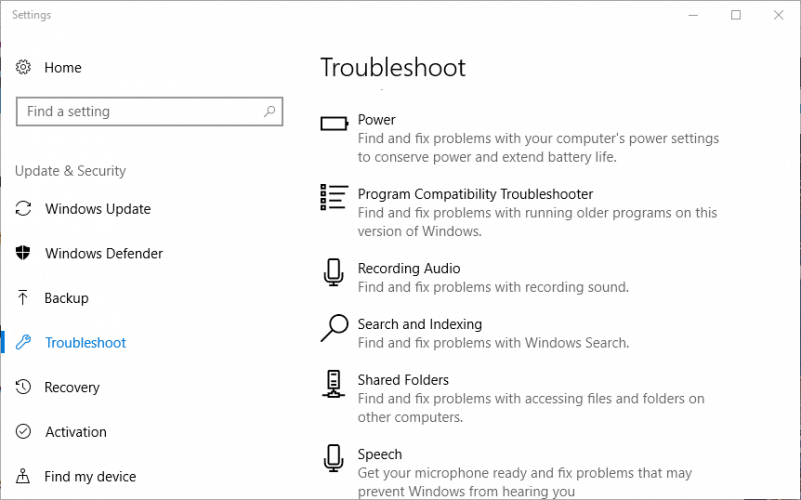
First, check out the Program Compatibility Troubleshooter included in Windows. That troubleshooter can fix compatibility issues for more outdated software. Follow the guidelines below to open the Program Compatibility Troubleshooter.
- Press the Type here to search button on the taskbar.
- Enter ‘troubleshoot’ in the search box and select Troubleshoot.
- Select the Program and Compatibility troubleshooter.
- Press the Run the troubleshooter button to open the window in the snapshot below.
- Then select Red Alert 2 in the troubleshooter’s software list, and press the Next button.
- Wait for the Troubleshooter to investigate the problem.
- Check whether the Red Alert 2 not working issue is gone or not.
2. Run Red Alert 2 in Compatibility Mode
- First, open the Red Alert 2 folder in File Explorer.
- Then right-click the gamemd.exe in File Explorer and select Properties to open the window.
- Select the Compatibility tab in the snapshot directly below.
- Select the Run this program in compatibility mode for option.
- Then select WinXP (Service Pack 3) on the platform drop-down menu.
- Select the Run this program as an administrator checkbox on the Compatibility tab.
- In addition, adjust the graphical settings by selecting Reduced color mode and 16-bit color from the drop-down menu.
- Then click Apply to confirm the new settings, and press the OK button.
- Repeat the above guidelines for every exe in your Red Alert 2 folder, such as Ra2.exe, game.exe, YURI.exe and RA2MD.exe.
Red Alert 2 returns a FATAL String Manager failed to initialized properly error for some players who can’t get the game up and running.
How we test, review and rate?
We have worked for the past 6 months on building a new review system on how we produce content. Using it, we have subsequently redone most of our articles to provide actual hands-on expertise on the guides we made.
For more details you can read how we test, review, and rate at WindowsReport.
Running RA 2 in compatibility mode is a fix more specifically for that error message. You can run RA 2 in compatibility mode as shown above.
3. Configure the Game’s Resolution
Red Alert 2 was designed for lower resolution monitors. Some players have fixed the game by adjusting its resolution to match their current VDU resolutions.
You can configure Red Alert 2’s resolution by editing its RA2.ini file as follows.
- Open the Red Alert 2 directory within File Explorer.
- Then right-click the RA2.INI file in the Red Alert 2 directory and select Open with.
- Select to open RA2.INI with Notepad.
- Then edit the ScreenWidth and ScreenHeight values in the RA2.INI file to match your current display resolution.
- In addition, edit the VideoBackBuffer attribute to no value. The attribute should be configured as VideoBackBuffer=no.
- Click File > Save to save the RA2.INI.
- Make the file Read-Only
Just in case you can’t change your game resolution settings, use this step-by-step guide to fix the problem.
On the other hand, if you’re experiencing low-resolution issues, we’ve got your back. Our guide will help you to fix this problem in no time.
4. Adjust Red Alert 2 Game Settings in Origin
- If you downloaded Red Alert 2’s Ultimate Collection pack from EA Origin, you might also need to adjust the game’s properties in Origin. Open Origin in Windows and click My Games.
- Right-click Red Alert 2 to select Properties on its context menu.
- A window will then open that includes a command-line arguments text box. Enter -Win in the text box.
- Select the Disable Origin in Game for this game option on the window, and press the OK button.
- Goldflake Error on Warzone: 3 Ways to Quickly Fix it
- 3 Ways to Mirror a Hard Drive on Windows 10
- Epic Games Installer Invalid Drive Error: 6 Ways to Fix It
- 6 Ways to Clear Cache And Cookies on Windows 10
5. Play Red Alert 2 Multiplayer Games at CnCNet
If you can’t play any RA 2 multiplayer matches in a local network, check out this page on CnCNet. CnCNet provides a fresh multiplayer client for Red Alert 2 that you can download. Note that Red Alert 2 is not included with the CnCNet multiplayer client download.
Aside from the above resolutions, there are also numerous patches available that can fix Red Alert 2 issues. You can download official EA patches for Red Alert 2 from this page. Some of the resolutions in this post might also fix Red Alert 2 crashes.
What issues do players encounter in Red Alert 2?
Given the fact that this is an old game, it is prone to having issues on newer systems. Players have reported various problems, such as: lag issues, crashes, freezes, video problems (including resolution problems), inability to launch the game, etc.
Moreover, some players have even encountered error messages while playing Red Alert 2. Here are some common ones:
- txt prepare com failed
- fatal string error
- string manager failed to initialize properly
That was all. We hope that your issue with Red Alert 2 not working on Windows 10 or Windows 11 and needing a fix was solved by now.
Let us know in the comments section below how the process went and whether you have any further questions.
Red Alert 2 и Yuri’s Revenge не запускается на Windows 7/8.1/10
Перейдите в папку с установленной игрой правой кнопкой мыши выберете Свойства и выставите «Совместимость» с Windows XP на следующих файлах «game.exe», «gamemd.exe» «ra2.exe», «gamemd-spawn.exe» и «ra2md.exe».
В Yuri’s Revenge при запуске игры черный экран (нет изображения) и слышен только звук, не работает меню
Скачайте установочный файл CnCNet, при установке укажите директорию с игрой, когда откроется запустите лунчер CnCNetYRLauncher.exe и выберете в меню Options, в пункте Renderer выберете TS-DDRAW либо другой рендерер, нажмите Save для сохранение настроек.
Для Red Alert 2 скачайте TS-DDRAW и положите в папку с игрой, либо используйте другой рендерер.